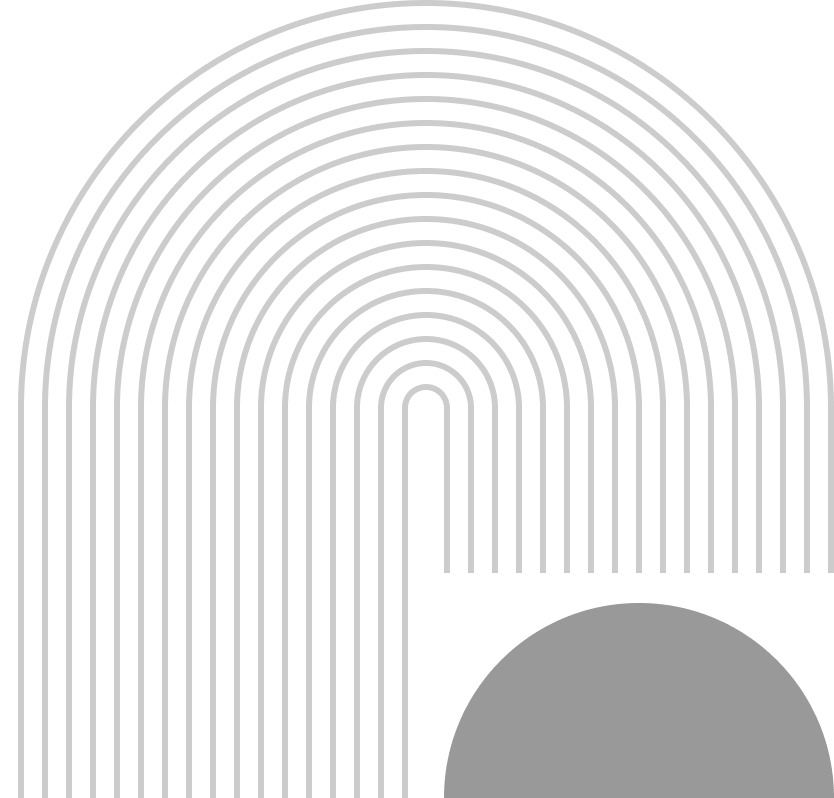在数字化时代,台式电脑的互联网接入几乎已成为每个家庭和办公环境的基本需求。无论是远程工作、在线学习还是娱乐休闲,网络连接的稳定与速度都是用户体验的关键。今天,我们将通过一系列简单易懂的步骤,详细介绍如何快速便捷地将台式电脑连接上互联网。
一、硬件准备
在开始连接之前,确保您具备必要的硬件设备。基本要求包括:
台式电脑:一个正常工作且能启动操作系统的台式电脑。
网络设备:通常是调制解调器和路由器,前者用于将互联网信号转化为计算机能识别的格式,而路由器则用于多个设备间共享该连接。
网络线缆:如果选择有线连接,准备好网线(以太网线)并确保长度符合需求。
无线网卡:如果电脑没有内置无线功能,购买相应的USB无线网卡或者PCI-E无线网卡。
二、连接方式
有线连接:此方式更为稳定,适合需要高速网络的场景。
连接调制解调器:将调制解调器与电源相连,并使用电话线或光纤线连接墙壁插座,确保指示灯正常亮起。
连接路由器:用网线将调制解调器的LAN端口连接到路由器WAN端口,并确保路由器指示灯正常。
连接电脑:再将另一根网线连接路由器的LAN端口与台式电脑的网卡接口。
无线连接:适合无线环境,步骤如下:
确认路由器无线功能开启:可通过路由器的管理界面确认。
查找无线网络:在电脑上点击右下角网络图标,选择可用的无线网络(SSID)并连接。
输入无线密码:如网络设置了密码,输入后点击连接。
三、网络设置
成功连接后,可能需要进行网络设置以确保可以正常上网:
检查网络连接:在Windows设置中,确保网络状态显示为“已连接”。
配置IP地址:一般DHCP会自动分配IP地址,如需手动配置,请在“网络和互联网”设置中进行操作。
DNS设置:选择合适的DNS服务器,可使用公共的如Google DNS(8.8.8.8)或Cloudflare DNS(1.1.1.1)以加速访问速度。
四、测试网络连接
设置完成后,可以使用以下方法检查网络连接是否正常:
打开浏览器,访问常见网站,如百度或谷歌。
使用命令提示符测试连接,输入“ping www.baidu.com”如果返回数据包完整,则表明连接正常。
五、故障排除
使用电脑上网时,有时可能会遇到以下问题:
无法连接互联网:检查线缆连接,重启调制解调器和路由器,并确认网络设置。
网络速度慢:尝试有线连接,排查其他设备是否占用带宽,并使用测速工具检测网络速度。
无法访问特定网站:可能是DNS问题,尝试清空浏览器缓存或更改DNS设置。
六、总结
通过上述步骤,您应该能够顺利地将台式电脑连接到互联网。无论是选择有线连接还是无线连接,掌握基本的网络设置和故障排除技巧,可以显著提升上网体验。保持网络设备良好状态,定期检查连接,将帮助您享受稳定而快速的网络服务。希望这篇文章对您有所帮助,让您在数字世界中畅游无阻!返回搜狐,查看更多